Handleiding voor ouders en leerlingen
|
|
|
- Filip Jansen
- 5 jaren geleden
- Aantal bezoeken:
Transcriptie
1 Handleiding voor ouders en leerlingen -1-
2
3 Schoolbestuur Sint-Paulus vzw Tienen, september 2018 Beste ouder(s) Beste leerling 'Smartschool' is een elektronische leeromgeving die aan gebruikers toelaat documenten en informatie uit te wisselen via het internet. De leerlingen en de ouders hebben toegang tot dit communicatiemiddel. Deze brochure maakt u wegwijs in het gebruik van Smartschool. U kan inloggen op Smartschool via de site: en u meldt zich aan. figuur 1 Dankzij de Smartschool App bent u altijd mee, ook wanneer u onderweg bent. De Smartschool App is beschikbaar voor iphone, ipad, Android smartphones/tablets en Windows. figuur 2 1
4 De leerling heeft een hoofdaccount en hieraan wordt een co-account (= de ouder(s)) gekoppeld. De gebruikersnaam is voor de leerling en de ouder(s) dezelfde, het wachtwoord is verschillend. Ouders hebben dezelfde lees- en gebruiksrechten op 'Smartschool' als de leerling. Bijgevolg zien de ouders alles op 'Smartschool' wat hun dochter/zoon ziet, behalve de berichtenmodule en de map 'Mijn documenten'. De leerling kan de berichten van de ouders niet lezen. Daarom hebben ouders en leerling een verschillend wachtwoord. Elke leerling ontvangt een brief met daarin haar/zijn gebruikersnaam en wachtwoord, evenals de wachtwoorden voor de ouders. Bij de eerste aanmelding moet u zich akkoord verklaren met het Smartschoolreglement en zal u gevraagd worden om een nieuw wachtwoord te kiezen. Smartschool zal u ook vragen om uw persoonlijke gegevens in te vullen. De eerste vier velden zijn verplicht. Klik op 'opslaan' om verder te gaan. In een tweede melding krijgt u een overzicht van uw ingevulde gegevens. Als die juist zijn, bevestigt u met 'Ja, deze zijn correct'. figuur 3 Vervolgens kan u de 'pushmail' activeren. Door uw privé adres in te geven, wordt u op de hoogte gebracht van nieuwe berichten op 'Smartschool'. figuur 4 Als u zich correct hebt aangemeld, komt u op de startpagina terecht met een overzicht van alle beschikbare modules. Rechts op het startscherm vindt u de rubriek Administratie. Interessante modules zijn 'Schoolagenda', 'Skore puntenboekje', Leerlingvolgsysteem en 'Mijn kinderen'. Rechts bovenaan op de startpagina vindt u de 'Berichtenmodule'. 2
5 1 De digitale schoolagenda en de papieren planningsagenda 1.1. De digitale schoolagenda De leerlingen gebruiken geen klassieke schoolagenda meer. Deze wordt vervangen door de digitale schoolagenda op 'Smartschool'. Het invoeren van de digitale schoolagenda brengt ongetwijfeld voordelen met zich mee! Als ouder krijgt u betrouwbare en volledige informatie over de lesonderwerpen en over de planning van taken en toetsen: de inhoud is volledig gebaseerd op de informatie die de leerkracht heeft ingevuld. Voor alle leerlingen en zeker voor de leerlingen met een leerstoornis is de digitale schoolagenda een grote hulp. De leerlingen (en de ouders) kunnen zien wanneer een taak/toets werd opgegeven, wanneer een taak moet afgegeven worden en wanneer een toets zal afgenomen worden. Deze informatie is een belangrijke stimulans voor leerlingen om na te denken over de planning van hun schoolwerk en biedt goede aanknopingspunten voor ouders die hun dochter of zoon willen begeleiden. Als een leerling afwezig is, kan zij/hij al van thuis uit opvolgen welke lessen er gegeven worden en welke taken/toetsen er opgegeven worden. U kan deze digitale schoolagenda raadplegen door op de link Schoolagenda te klikken, rechts in het startscherm. Het lessenrooster van de klas van uw dochter/zoon zal nu geopend worden. In dit scherm krijgt u een overzicht van alle lesuren van de huidige week. De vakleerkrachten plaatsen in deze agenda het onderwerp van de les, de taken en de toetsen. figuur 5 3
6 U vindt in de weekagenda eveneens boekjes. Een groen boekje betekent dat er tijdens dit lesuur een toets of taak werd opgegeven. Een geel boekje betekent dat er tegen dat lesuur een taak of opdracht moet afgewerkt worden. Een rood boekje betekent dat er tijdens dat lesuur een toets zal afgenomen worden.om de taken en toetsen in detail te bekijken, dubbelklikt u op de respectieve boekjes. De gegevens zullen verschijnen. Met de groene pijltjes in de horizontale balk (zie figuur 5) kan u terug- of vooruit bladeren in de agenda. Onderstaande afbeelding geeft u de verklaringen van de icoontjes in de menubalk van de agenda. figuur De papieren planningsagenda Naast de digitale schoolagenda zal uw dochter/zoon ook nog een papieren planningsagenda gebruiken waarin ze hun werk zelfstandig kunnen plannen. 2 Skore puntenboekje Via een klik op het 'skore puntenboekje' op het startscherm, komt u terecht in de elektronische evaluatie- en rapportweergave. Wanneer u 'skore puntenboekje' opent, krijgt u volgend scherm: figuur 7 4
7 In figuur 7 ziet u de cijfers die uw dochter/zoon behaald heeft tijdens de laatste week. U kan eveneens 'voorbije 14 dagen' aanvinken of 'voorbije 30 dagen'. Om een beeld te krijgen van een volledige toetsenperiode, klikt u in de verticale balk links op het in het rood omcirkelde icoontje van figuur 7. U krijgt het scherm op figuur 8 te zien. U klikt op een bepaald vak en u krijgt de resultaten van alle toetsen en taken. figuur 8 U kan er ook voor opteren om een tabelweergave te krijgen. Hiervoor klikt u in de horizontale balk van figuur 8 op 'tabel' en u krijgt onderstaand scherm. Wanneer uw dochter/zoon een onvoldoende behaalt, zal dit cijfer in het rood verschijnen. De leerkracht kan ook commentaar toevoegen: dit is te herkennen aan het rode driehoekje (zie fifiguur 9 5
8 guur 9) bij het cijfer. Indien u de cursor op dit driehoekje plaatst, kan u lezen wat de vakleerkracht genoteerd heeft. Hou er wel degelijk rekening mee dat niet alle cijfers onmiddellijk gepubliceerd worden. Uiteraard zal dit binnen een redelijke termijn gebeuren. Wanneer een periode afgesloten is, zal er een rapport aangemaakt worden. Dit rapport is identiek aan de papieren versie die aan de leerlingen zal uitgedeeld worden. U klikt hiervoor in de verticale balk op het in het groen omcirkelde icoontje van figuur 7. U krijgt het rapport van uw dochter/zoon te zien. 3 Berichtenmodule Via de berichtenmodule, die u kan aanklikken op het startscherm, kunnen alle gebruikers (directie, personeel, leerlingen en ouders) op een makkelijke en veilige manier communiceren. De vakleerkracht zal met de leerlingen bij het begin van het schooljaar concrete afspraken maken rond het gebruik van deze module (beantwoorden van vragen bij examens, toetsen, ) en deze op de pedagogische fiche vermelden. Deze berichtenmodule is bedoeld voor communicatie in schoolverband en werkt zoals een , op één verschil na: er kunnen geen berichten naar de buitenwereld gestuurd worden. figuur 10 Indien er ongelezen berichten zijn, wordt naast berichten een blauwe cirkel weergegeven met daarin het aantal ongelezen berichten. Om een nieuw bericht te verzenden, klikt u op het groene pictogram (kruisje naast de rode pijl) van figuur 11. figuur 11 figuur 11 In het vak Aan tikt u de naam van de persoon naar wie u een bericht wil verzenden. U kan de gewenste naam selecteren uit de lijst die zal verschijnen. 6
9 Beste figuur 12 Typ uw bericht in het voorziene vak en vergeet niet om het onderwerp van uw bericht in te vullen. Een bericht zonder onderwerp kan niet verzonden worden. Nu klikt u op Versturen (zie figuur 12) en uw bericht wordt verzonden. Om op een bericht te antwoorden, klikt u op het groene pijltje dat naar links wijst (naast de blauwe pijl) van figuur Leerlingvolgsysteem Via het leerlingvolgsysteem, dat u rechts onderaan kan aanklikken op het startscherm, krijgt u toegang tot de volgende documenten: Gedragskaart; Vergeetkaart; Communicatie; Overzicht sancties; Telaatkomingen; Remediëringsfiche. Wanneer er op één van deze documenten een wijziging aangebracht wordt, bijvoorbeeld een nota op de gedragskaart, zal u hiervan automatisch een melding ontvangen. Deze functie kan u instellen door links boven op uw naam te klikken, dan naar profiel te gaan en te klikken op Berichtgeving, vervolgens scrolt u naar LVS. U krijgt nu de keuze om op verschillende manieren op de hoogte gebracht te worden, nl. Melding in de browser, Melding in Smartschool app en/of . Vink zowel Nieuwe dossierlijn om te volgen als Dossierlijn die u volgt werd aangepast aan (het icoontje zal een kleur krijgen). 7
10 Het is de verantwoordelijkheid van elke ouder om op de hoogte te zijn van een mededeling/nota binnen het LVS van haar/zijn zoon of dochter. 5 Oudercontactmodule Via deze module kan u bij het oudercontact online een afspraak maken met de klasleerkracht, de vakleerkrachten, de stagebegeleiding, de leerlingbegeleiding of de directie. U ontvangt voorafgaand aan elk oudercontact specifieke informatie. De oudercontactmodule is toegankelijk via Smartschool met hetzelfde wachtwoord. De module kan ook via de Smartschool app op uw smartphone/tablet worden geopend. Als u de module via de app opent, moet u tot helemaal onderaan scrollen en vervolgens klikken op 'Open in browser'. Zo komt u op de startpagina waar u rechts onderaan kan klikken op 'Oudercontact' om een afspraak te maken. Indien u inlogt via een laptop, komt u onmiddellijk op de startpagina waar u rechts onderaan op 'Oudercontact' kan klikken. Klap de lijst met beschikbare leerkrachten open en selecteer de leerkracht die u wenst te spreken. Klik op OK 8
11 Controleer of de datum correct is. Pas eventueel de datum aan door op WIJZIG DATUM te klikken. Plaats een vinkje voor het tijdstip dat u past. De groene tijdstippen zijn nog beschikbaar. Indien u dat wenst, kan u een vraag stellen die op het oudercontact aan bod kan komen. Klik op BEVESTIGEN. U ontvangt een bevestigingsbericht in de berichtenmodule van Smartschool. Indien u een afspraak wenst te annuleren, verwijdert u het vinkje dat u in STAP 2 heeft geplaatst. Kies eventueel een ander tijdstip. 9
12 6 Intradesk Via Intradesk, dat u rechts onderaan kan aanklikken op het startscherm, krijgt u toegang tot de pedagogische fiche, leerstoffiche en alle brieven die bestemd zijn voor ouders en leerlingen. De brieven zullen niet meer op papier aan de leerlingen worden mee gegeven om ecologische redenen. Enkel brieven die een invulstrookje hebben, zullen we nog op papier bezorgen. U zal regelmatig een bericht ontvangen met de verschillende links van de brieven die bestemd zijn voor uw zoon en/of dochter. Een overzicht van alle brieven vindt u op Intradesk. 7 Mijn kinderen figuur 13 De pagina 'Mijn kinderen' geeft u een overzicht van gegevens die betrekking hebben op uw dochter/zoon. Aangezien deze informatie voortdurend wordt geüpdatet, vindt u op deze pagina steeds de meest recente items terug! De nieuwste berichten die u heeft ontvangen. Door een klik op een bericht, kan u ook meteen antwoorden. De taken en toetsen die gepland zijn voor de komende zeven dagen. Dit overzicht wordt beperkt tot vijf items. De laatste afwezigheden die de school invoerde voor uw kind. De meest recente evaluatieresultaten en reeds gepubliceerde rapporten. Kortom, alle informatie over uw kind is steeds bereikbaar vanuit één plaats.
13 Kinderen toevoegen In de linker bovenhoek van de startpagina van Smartschool vindt u een overzicht van uw accounts. Deze accounts zijn gemakkelijk te herkennen aan de foto's van uw kinderen. Via dit venster kan u hier als ouder ook een kind toevoegen zodat u met één klik vlot kan overschakelen tussen de verschillende accounts. figuur 14 figuur 15 Hiervoor heeft u volgende gegevens nodig! Het webadres van 'Smartschool' van de school (viatienen.smartschool.be) Uw gebruikersnaam Uw persoonlijk wachtwoord dat werd toegekend door de school figuur 16
14 8 Afspraken Vanaf het moment dat u gebruik maakt van 'Smartschool', verklaart u zich akkoord met onderstaande afspraken! Stuur geen berichten naar de hele school of naar alle leerlingen, dit wordt niet geapprecieerd. Ongepaste berichten zullen door de beheerders worden verwijderd. Respecteer de afspraken rond het gebruik van Smartschool die bij de start van het schooljaar met de vakleerkrachten worden gemaakt. Reclame voor fuiven, jeugdbewegingen kan op een andere manier gevoerd worden, maar niet via 'Smartschool'. Taalgebruik is belangrijk, het is veelzeggend! Verzorgde taal zal gelezen worden, andere niet. Denk eraan: typen in HOOFDLETTERS wordt beschouwd als roepen! Vulgaire taal, iemand beledigen, roddelen, pesten, racisme en dergelijke via 'Smartschool' zullen bestraft worden. Geef nooit persoonlijke informatie zoals wachtwoorden, telefoonnummers of adressen door aan anderen. Testberichten versturen is niet nodig, het systeem werkt zoals het hoort te werken. Het gebruik van 'Smartschool' is een voorrecht. Bij misbruik kan het gebruik dan ook ontzegd worden. Het is de bedoeling dat de ouders met de school communiceren via het eigen (ouder)account. De school verstuurt berichten naar ouders ook enkel via het adres van de co-account. Indien u als ouders nog vragen hebt omtrent het gebruik van 'Smartschool' kan u hiervoor tijdens de infoavond van de school terecht. Indien u nadien problemen ondervindt met het gebruik van 'Smartschool', kan u contact opnemen met de respectieve secundaire scholen van Via-Tienen. - Eerste Graad (Campus Waaibergstraat 5 ; ): eerstegraad@viatienen.be - Tweede Graad (Campus Waaibergstraat 43; ): tweedegraad@viatienen.be - Derde Graad (Campus Waaibergstraat 45; ): derdegraad@viatienen.be Door onze ervaring uit het verleden, zijn wij ervan overtuigd dat u het gebruik van 'Smartschool' als bijzonder positief zal ervaren! Vriendelijke groeten Het Via-schoolteam
15
16 Diocesane instituten Tienen Campus Eerste Graad directeur: Eric Betrains Waaibergstraat eerstegraad@via enen.be Campus SWeTe directeur: Tom Sevenants Waaibergstraat via1@via enen.be Campus Broekstraat directeur: Hendrik Frederickx Broekstraat via2@via enen.be Campus Dienstensector directeur: Geert Coenen Ooievaarstraat via3@via enen.be -1-
De leerlingen en de ouders van de Eerste Graad hebben toegang tot dit moderne communicatiemiddel.
 1 Schoolbestuur Sint- Paulus vzw Tienen, september 2014 Beste ouder(s) Beste leerling 'Smartschool' is een elektronische leeromgeving, die aan gebruikers toelaat documenten en informatie uit te wisselen
1 Schoolbestuur Sint- Paulus vzw Tienen, september 2014 Beste ouder(s) Beste leerling 'Smartschool' is een elektronische leeromgeving, die aan gebruikers toelaat documenten en informatie uit te wisselen
Handleiding voor ouders en leerlingen 1e graad
 Handleiding voor ouders en leerlingen 1e graad -1- Schoolbestuur Sint-Paulus vzw Tienen, september 2018 Beste ouder(s) Beste leerling 'Smartschool' is een elektronische leeromgeving, die aan gebruikers
Handleiding voor ouders en leerlingen 1e graad -1- Schoolbestuur Sint-Paulus vzw Tienen, september 2018 Beste ouder(s) Beste leerling 'Smartschool' is een elektronische leeromgeving, die aan gebruikers
Tienen, september Beste ouder(s) Beste leerling
 Schoolbestuur Sint-Paulus vzw Tienen, september 2015 Beste ouder(s) Beste leerling 'Smartschool' is een elektronische leeromgeving, die aan gebruikers toelaat documenten en informatie uit te wisselen via
Schoolbestuur Sint-Paulus vzw Tienen, september 2015 Beste ouder(s) Beste leerling 'Smartschool' is een elektronische leeromgeving, die aan gebruikers toelaat documenten en informatie uit te wisselen via
Smartschool. Handleiding voor ouders en leerlingen
 Smartschool Handleiding voor ouders en leerlingen Schoolbestuur Sint-Paulus Sint- Paulus vzw Tienen, september 2016 2015 Beste ouder(s) Beste leerling 'Smartschool' is een elektronische leeromgeving, die
Smartschool Handleiding voor ouders en leerlingen Schoolbestuur Sint-Paulus Sint- Paulus vzw Tienen, september 2016 2015 Beste ouder(s) Beste leerling 'Smartschool' is een elektronische leeromgeving, die
Handleiding Smartschool voor ouders
 Handleiding Smartschool voor ouders www.heilig-graf.be Handleiding Smartschool voor ouders Via een persoonlijk account op het online leerplatform Smartschool kan u als ouder het schoolleven en de resultaten
Handleiding Smartschool voor ouders www.heilig-graf.be Handleiding Smartschool voor ouders Via een persoonlijk account op het online leerplatform Smartschool kan u als ouder het schoolleven en de resultaten
SMARTSCHOOL VOOR OUDERS
 SMARTSCHOOL VOOR OUDERS Inhoud Wat is een Smartschool co-account?... 2 Wat kunt u doen met een Smartschool co-account?... 2 Hoe aanmelden en instellen?... 2 Schoolkalender... 3 Mijn kinderen Mijn leerlingenfiche...
SMARTSCHOOL VOOR OUDERS Inhoud Wat is een Smartschool co-account?... 2 Wat kunt u doen met een Smartschool co-account?... 2 Hoe aanmelden en instellen?... 2 Schoolkalender... 3 Mijn kinderen Mijn leerlingenfiche...
Handleiding Smartschool VIA ASO. Schoolbestuur Sint- Paulus vzw
 Handleiding Smartschool VIA ASO Schoolbestuur Sint- Paulus vzw 1 Inhoud 1 Inhoud... 2 2 Wat is Smartschool?... 2 3 Hoe inloggen?... 2 4 Uw account beheren... 3 5 Cursussen raadplegen... 3 6 De schoolagenda
Handleiding Smartschool VIA ASO Schoolbestuur Sint- Paulus vzw 1 Inhoud 1 Inhoud... 2 2 Wat is Smartschool?... 2 3 Hoe inloggen?... 2 4 Uw account beheren... 3 5 Cursussen raadplegen... 3 6 De schoolagenda
Infogids. SBSO Rumbeke - CampusTer Sterre Passendaalsestraat 26 8890 Moorslede 051 77 77 75 - www.tersterre.be - tersterre.moorslede@g-o.
 Infogids SBSO Rumbeke - CampusTer Sterre Passendaalsestraat 26 8890 Moorslede 051 77 77 75 - www.tersterre.be - tersterre.moorslede@g-o.be INHOUDSOPGAVE Inhoudsopgave... 3 Inloggen op smartschool... 5
Infogids SBSO Rumbeke - CampusTer Sterre Passendaalsestraat 26 8890 Moorslede 051 77 77 75 - www.tersterre.be - tersterre.moorslede@g-o.be INHOUDSOPGAVE Inhoudsopgave... 3 Inloggen op smartschool... 5
Infogids. SBSO Rumbeke Campus Ter Sterre Passendaalsestraat 26 8890 Moorslede 051 77 77 75 - www.tersterre.be - tersterre.moorslede@g-o.
 Infogids SBSO Rumbeke Campus Ter Sterre Passendaalsestraat 26 8890 Moorslede 051 77 77 75 - www.tersterre.be - tersterre.moorslede@g-o.be INHOUDSOPGAVE Inhoudsopgave... 3 Inloggen op smartschool... 5
Infogids SBSO Rumbeke Campus Ter Sterre Passendaalsestraat 26 8890 Moorslede 051 77 77 75 - www.tersterre.be - tersterre.moorslede@g-o.be INHOUDSOPGAVE Inhoudsopgave... 3 Inloggen op smartschool... 5
ALS OUDER OP SMARTSCHOOL
 1. Inloggen op Smartschool ALS OUDER OP SMARTSCHOOL Om als ouder in te loggen in Smartschool heeft u een gebruikersnaam en wachtwoord nodig. Deze vindt u terug in de brief die uw kind meekrijgt in het
1. Inloggen op Smartschool ALS OUDER OP SMARTSCHOOL Om als ouder in te loggen in Smartschool heeft u een gebruikersnaam en wachtwoord nodig. Deze vindt u terug in de brief die uw kind meekrijgt in het
WORKSHOP VOOR OUDERS. Smartschool
 WORKSHOP VOOR OUDERS Smartschool 1 Uitgangspunt Deze infoavond is georganiseerd omdat wij het als school belangrijk vinden om een goede samenwerking met ouders op te bouwen. Ons onlineplatform Smartschool
WORKSHOP VOOR OUDERS Smartschool 1 Uitgangspunt Deze infoavond is georganiseerd omdat wij het als school belangrijk vinden om een goede samenwerking met ouders op te bouwen. Ons onlineplatform Smartschool
Handleiding Smartschool voor ouders. GO! De Scheepvaartschool
 Handleiding Smartschool voor ouders GO! De Scheepvaartschool 1. Aan de slag met Smartschool Via onze digitale leeromgeving Smartschool blijft u als ouder betrokken bij het schoolleven van uw kind. U kan
Handleiding Smartschool voor ouders GO! De Scheepvaartschool 1. Aan de slag met Smartschool Via onze digitale leeromgeving Smartschool blijft u als ouder betrokken bij het schoolleven van uw kind. U kan
Smartschool voor ouders
 Smartschool voor ouders BELANGRIJK: Alle paswoorden voor ouders van nieuwe leerlingen worden automatisch via mail verstuurd (als er een e-mailadres bekend is). Accounts van leerlingen die vorig jaar reeds
Smartschool voor ouders BELANGRIJK: Alle paswoorden voor ouders van nieuwe leerlingen worden automatisch via mail verstuurd (als er een e-mailadres bekend is). Accounts van leerlingen die vorig jaar reeds
Communicatie tussen school en ouders
 Communicatie tussen school en ouders Beste ouder Het Heilig Graf hecht veel belang aan een goede communicatie met ouders. Daarom laten we u bij de start van dit nieuwe schooljaar weten hoe u als ouder
Communicatie tussen school en ouders Beste ouder Het Heilig Graf hecht veel belang aan een goede communicatie met ouders. Daarom laten we u bij de start van dit nieuwe schooljaar weten hoe u als ouder
HANDLEIDING SMARTSCHOOL OUDERPLATFORM
 HANDLEIDING SMARTSCHOOL OUDERPLATFORM 1 Hoe inloggen op Smartschool? 1: Om in te loggen surf je naar https://piustien.smartschool.be. De gebruikersnaam (voornaam.achternaam van je zoon/dochter) en het
HANDLEIDING SMARTSCHOOL OUDERPLATFORM 1 Hoe inloggen op Smartschool? 1: Om in te loggen surf je naar https://piustien.smartschool.be. De gebruikersnaam (voornaam.achternaam van je zoon/dochter) en het
SMARTSCHOOL VOOR OUDERS Leidraad
 SMARTSCHOOL VOOR OUDERS Leidraad Inhoudstafel A. Aanmelden 2 B. Profiel en wachtwoord aanpassen 3 C. Smartschool via e-mail 4 D. Startpagina 5 E. Berichten lezen, opmaken, verzenden 6 F. Lessenrooster
SMARTSCHOOL VOOR OUDERS Leidraad Inhoudstafel A. Aanmelden 2 B. Profiel en wachtwoord aanpassen 3 C. Smartschool via e-mail 4 D. Startpagina 5 E. Berichten lezen, opmaken, verzenden 6 F. Lessenrooster
Handleiding: Smartschool
 Instituut Sint-Vincentius à Paulo Pachthofstraat 3 9308 Gijzegem www.svi-gijzegem.be Handleiding: Smartschool De Smartschool website is te bereiken via de website van de school: www.svi-gijzegem.be of
Instituut Sint-Vincentius à Paulo Pachthofstraat 3 9308 Gijzegem www.svi-gijzegem.be Handleiding: Smartschool De Smartschool website is te bereiken via de website van de school: www.svi-gijzegem.be of
Handleiding Smartschool voor ouders
 Handleiding Smartschool voor ouders Via een persoonlijk account op het online platform Smartschool kan u als ouder het schoolleven en de resultaten van uw kind goed mee opvolgen. *Smartschool voert vaak
Handleiding Smartschool voor ouders Via een persoonlijk account op het online platform Smartschool kan u als ouder het schoolleven en de resultaten van uw kind goed mee opvolgen. *Smartschool voert vaak
Communicatie tussen school en ouders
 Communicatie tussen school en ouders Beste ouder Het Heilig Graf hecht veel belang aan een goede communicatie met ouders. Daarom laten we bij de start van dit nieuwe schooljaar graag weten hoe u kan communiceren
Communicatie tussen school en ouders Beste ouder Het Heilig Graf hecht veel belang aan een goede communicatie met ouders. Daarom laten we bij de start van dit nieuwe schooljaar graag weten hoe u kan communiceren
Sint-Jan Berchmanscollege. Smartschool voor ouders
 Sint-Jan Berchmanscollege Smartschool voor ouders Welkom Beste ouder Als school vinden wij een duidelijke en transparante communicatie met ouders belangrijk. Zoals u weet steunt ons opvoedingsproject op
Sint-Jan Berchmanscollege Smartschool voor ouders Welkom Beste ouder Als school vinden wij een duidelijke en transparante communicatie met ouders belangrijk. Zoals u weet steunt ons opvoedingsproject op
Smartschool voor ouders
 Smartschool voor ouders Woordje vooraf Elke leerling van onze school heeft 2 co-accounts, respectievelijk bestemd voor de vader en de moeder. U kunt dit co-account gebruiken om de schoolagenda (taken en
Smartschool voor ouders Woordje vooraf Elke leerling van onze school heeft 2 co-accounts, respectievelijk bestemd voor de vader en de moeder. U kunt dit co-account gebruiken om de schoolagenda (taken en
Handleiding Smartschool voor ouders
 Handleiding Smartschool voor ouders 1 Aanmelden op smartschool Ga naar het internetadres vms.smartschool.be (gebruik best Mozilla Firefox of Google Chrome als internetbrowser) of klik op de knop Smartschool
Handleiding Smartschool voor ouders 1 Aanmelden op smartschool Ga naar het internetadres vms.smartschool.be (gebruik best Mozilla Firefox of Google Chrome als internetbrowser) of klik op de knop Smartschool
Mijn kinderen (ouders)
 Mijn kinderen (ouders) 1 Mijn gegevens Tijdens het doorlopen van de wizard bij de eerste aanmelding dien je je contactgegevens in te vullen. Door te klikken op 'Profiel' in de grijze menubalk bovenaan
Mijn kinderen (ouders) 1 Mijn gegevens Tijdens het doorlopen van de wizard bij de eerste aanmelding dien je je contactgegevens in te vullen. Door te klikken op 'Profiel' in de grijze menubalk bovenaan
Communicatie tussen school en ouders
 Communicatie tussen school en ouders Beste ouder Het Heilig Graf hecht veel belang aan een goede communicatie met ouders. Daarom laten we u bij de start van dit nieuwe schooljaar weten hoe u als ouder
Communicatie tussen school en ouders Beste ouder Het Heilig Graf hecht veel belang aan een goede communicatie met ouders. Daarom laten we u bij de start van dit nieuwe schooljaar weten hoe u als ouder
Hoofdstuk 1: Account activeren
 Smartschool voor ouders Hoofdstuk 1: Account activeren Instellen van je wachtwoord Stap 1 Surf naar https://sintlievenscollege.smartschool.be, door dit adres in te tikken
Smartschool voor ouders Hoofdstuk 1: Account activeren Instellen van je wachtwoord Stap 1 Surf naar https://sintlievenscollege.smartschool.be, door dit adres in te tikken
1. Inloggen op smartschool Surf naar het smartschooladres van het Atlas Atheneum: https://atlas-atheneum-sgr27.smartschool.be
 1. Inloggen op smartschool Surf naar het smartschooladres van het Atlas Atheneum: https://atlas-atheneum-sgr27.smartschool.be U komt op het onderstaande inlogscherm terecht. Rechts vult u aan: - gebruikersnaam
1. Inloggen op smartschool Surf naar het smartschooladres van het Atlas Atheneum: https://atlas-atheneum-sgr27.smartschool.be U komt op het onderstaande inlogscherm terecht. Rechts vult u aan: - gebruikersnaam
Co-account: Smartschool voor ouders
 Co-account: Smartschool voor ouders Via de smartschoolaccount voor ouders (co-account) kunt u de schoolprestaties van uw zoon of dochter opvolgen. Via de berichtenmodule kunt u met de leerkrachten en het
Co-account: Smartschool voor ouders Via de smartschoolaccount voor ouders (co-account) kunt u de schoolprestaties van uw zoon of dochter opvolgen. Via de berichtenmodule kunt u met de leerkrachten en het
Handleiding schoolware ouders
 Vrije Basisschool De Wegwijzer Handleiding schoolware ouders Inloggen Ga naar de website van de school en klik bovenaan in het menu op Schoolware. Er zal een nieuw venster openen. Uw gebruikersnaam is
Vrije Basisschool De Wegwijzer Handleiding schoolware ouders Inloggen Ga naar de website van de school en klik bovenaan in het menu op Schoolware. Er zal een nieuw venster openen. Uw gebruikersnaam is
VRIJE BASISSCHOOL TREMELO
 VRIJE BASISSCHOOL TREMELO Astridstraat 4 3120 Tremelo 016/53.37.32 Barbarastraat 1 3120 Tremelo 016/53.40.53 directie@vbstremelo www.vbstremelo.be Jaarthema: op zoek naar geluk Beste ouders, Enige tijd
VRIJE BASISSCHOOL TREMELO Astridstraat 4 3120 Tremelo 016/53.37.32 Barbarastraat 1 3120 Tremelo 016/53.40.53 directie@vbstremelo www.vbstremelo.be Jaarthema: op zoek naar geluk Beste ouders, Enige tijd
Handleiding Stap-voor-stap toegang tot o.
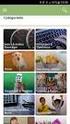 Handleiding Stap-voor-stap toegang tot o. Stap-voor-stap toegang tot Om als ouder in te loggen op de digitale leeromgeving van hebt u een gebruikersnaam en wachtwoord nodig. Contacteer de school indien
Handleiding Stap-voor-stap toegang tot o. Stap-voor-stap toegang tot Om als ouder in te loggen op de digitale leeromgeving van hebt u een gebruikersnaam en wachtwoord nodig. Contacteer de school indien
Gebruik van Smartschool Beknopte handleiding voor ouders
 Gebruik van Smartschool Beknopte handleiding voor ouders Inleiding Het eerste deel gaat over het aanmelden, opstarten en afmelden. Geregeld zullen we de mogelijkheden, en die zijn talrijk, uitbreiden en
Gebruik van Smartschool Beknopte handleiding voor ouders Inleiding Het eerste deel gaat over het aanmelden, opstarten en afmelden. Geregeld zullen we de mogelijkheden, en die zijn talrijk, uitbreiden en
Sint-Aloysius secundair
 Sint-Aloysius secundair Smartschool voor leerlingen en ouders 1. Hoe aanmelden? a. Browser Inloggen op Smartschool doe je via internet. Je hebt hiervoor een recente browser nodig (dit is het programma
Sint-Aloysius secundair Smartschool voor leerlingen en ouders 1. Hoe aanmelden? a. Browser Inloggen op Smartschool doe je via internet. Je hebt hiervoor een recente browser nodig (dit is het programma
Smartschool berichtgeving brieven netiquette
 Smartschool berichtgeving brieven netiquette Halle, 2018 09 14 Smartschool berichtgeving brieven netiquette Geachte ouders Beste Leerling Vanaf dit schooljaar zullen we nog intensiever gebruikmaken van
Smartschool berichtgeving brieven netiquette Halle, 2018 09 14 Smartschool berichtgeving brieven netiquette Geachte ouders Beste Leerling Vanaf dit schooljaar zullen we nog intensiever gebruikmaken van
1. Systeemvereisten 02 1.1 Browser 02 1.2 Systeem 02. 2. Aanmelden op Smartschool 03 2.1 Gebruikersnaam 03 2.2 Wachtwoord 03
 INHOUD 1. Systeemvereisten 02 1.1 Browser 02 1.2 Systeem 02 2. Aanmelden op Smartschool 03 2.1 Gebruikersnaam 03 2.2 Wachtwoord 03 3. Smartschool verkennen 05 4. De menubalk 06 4.1. Uw profiel 06 4.2.
INHOUD 1. Systeemvereisten 02 1.1 Browser 02 1.2 Systeem 02 2. Aanmelden op Smartschool 03 2.1 Gebruikersnaam 03 2.2 Wachtwoord 03 3. Smartschool verkennen 05 4. De menubalk 06 4.1. Uw profiel 06 4.2.
Smartschool. SCHOOLJAAR INHOUDSTAFEL
 Smartschool http://smiks.smartschool.be SCHOOLJAAR 2018-2019 INHOUDSTAFEL 1 Aanmelden... 2 2 Instellingen... 3 3 Gebruiken... 3 4 Problemen oplossen... 4 Campus Keerbergen Campus Schriek Tremelobaan 4
Smartschool http://smiks.smartschool.be SCHOOLJAAR 2018-2019 INHOUDSTAFEL 1 Aanmelden... 2 2 Instellingen... 3 3 Gebruiken... 3 4 Problemen oplossen... 4 Campus Keerbergen Campus Schriek Tremelobaan 4
Snel aan de slag. Een praktische handleiding voor beginnende gebruikers met handige screenshots. Ideaal om naast je computer te bewaren.
 Snel aan de slag Een praktische handleiding voor beginnende gebruikers met handige screenshots. Ideaal om naast je computer te bewaren. Klaar voor een geweldig project een goede uitbreiding op de leerstof
Snel aan de slag Een praktische handleiding voor beginnende gebruikers met handige screenshots. Ideaal om naast je computer te bewaren. Klaar voor een geweldig project een goede uitbreiding op de leerstof
Snel aan de slag. Een praktische handleiding voor beginnende gebruikers met handige screenshots. Ideaal om naast je computer te bewaren.
 Snel aan de slag Een praktische handleiding voor beginnende gebruikers met handige screenshots. Ideaal om naast je computer te bewaren. Klaar voor een geweldig project een goede uitbreiding op de leerstof
Snel aan de slag Een praktische handleiding voor beginnende gebruikers met handige screenshots. Ideaal om naast je computer te bewaren. Klaar voor een geweldig project een goede uitbreiding op de leerstof
Halle, Smartschool berichtgeving brieven netiquette. Geachte ouders. Beste Leerling
 Halle, 2017-09-01 Smartschool berichtgeving brieven netiquette Geachte ouders Beste Leerling Vanaf dit schooljaar zullen we nog intensiever gebruikmaken van Smartschool. Hierdoor hopen we op een ecologische
Halle, 2017-09-01 Smartschool berichtgeving brieven netiquette Geachte ouders Beste Leerling Vanaf dit schooljaar zullen we nog intensiever gebruikmaken van Smartschool. Hierdoor hopen we op een ecologische
Wat zijn de minimumvereisten voor het installeren van de Smartschool App? Hoe kan je de taal van de Smartschool App instellen?
 Adres van ons Smartschoolplatform -> https://sasbaal.smartschool.be Hoe kan je de Smartschool App installeren? Je kan de App downloaden via de verschillende Stores: Is de Smartschool App gratis? Ja, de
Adres van ons Smartschoolplatform -> https://sasbaal.smartschool.be Hoe kan je de Smartschool App installeren? Je kan de App downloaden via de verschillende Stores: Is de Smartschool App gratis? Ja, de
Een praktische handleiding voor beginnende gebruikers met handige screenshots. Ideaal om naast je computer te bewaren.
 Een praktische handleiding voor beginnende gebruikers met handige screenshots. Ideaal om naast je computer te bewaren. 1 2 Klaar voor een geweldig project een goede uitbreiding op de leerstof een vlotte
Een praktische handleiding voor beginnende gebruikers met handige screenshots. Ideaal om naast je computer te bewaren. 1 2 Klaar voor een geweldig project een goede uitbreiding op de leerstof een vlotte
Handleiding smartschool voor ouders
 Handleiding smartschool voor ouders Inhoud Handleiding smartschool voor ouders... 1 1 Aanmelden op smartschool... 1 2 Mijn kinderen... 3 3 Administratie... 4 3.1 Skore puntenboekje... 4 3.2 Intradesk...
Handleiding smartschool voor ouders Inhoud Handleiding smartschool voor ouders... 1 1 Aanmelden op smartschool... 1 2 Mijn kinderen... 3 3 Administratie... 4 3.1 Skore puntenboekje... 4 3.2 Intradesk...
Gebruikershandleiding - ouders. Waar vind ik SmartSchool?
 Gebruikershandleiding - ouders Waar vind ik SmartSchool? De smartschoolomgeving van onze school vind je op: http://atheneumboom-rvl.smartschool.be Tip: om te vermijden dat je telkens dit adres moet intikken:
Gebruikershandleiding - ouders Waar vind ik SmartSchool? De smartschoolomgeving van onze school vind je op: http://atheneumboom-rvl.smartschool.be Tip: om te vermijden dat je telkens dit adres moet intikken:
Schoolonline: Handleiding voor ouders
 Schoolonline: Handleiding voor ouders Schoolonline is een online softwarepakket voor scholen. Ouders hebben ook toegang tot deze website zodat zij informatie over hun kind of de school online kunnen raadplegen.
Schoolonline: Handleiding voor ouders Schoolonline is een online softwarepakket voor scholen. Ouders hebben ook toegang tot deze website zodat zij informatie over hun kind of de school online kunnen raadplegen.
Wat is itslearning..?
 Wat is itslearning..? Met itslearning heb je via internet altijd toegang tot bijvoorbeeld je huiswerk, interessante informatie en studiewijzers. Ook kun je via itslearning communiceren, samenwerken met
Wat is itslearning..? Met itslearning heb je via internet altijd toegang tot bijvoorbeeld je huiswerk, interessante informatie en studiewijzers. Ook kun je via itslearning communiceren, samenwerken met
Beste ouders, Zie de aanpassing bij 2) gebruikersnaam en wachtwoord
 Beste ouders, Onderstaande brief kreeg u onlangs mee naar huis. Aangezien we in de eerste testfase zijn zullen era f en toe toch wat aanpassingen dienen te gebeuren. Bij het onderdeel wachtwoorden blijkt
Beste ouders, Onderstaande brief kreeg u onlangs mee naar huis. Aangezien we in de eerste testfase zijn zullen era f en toe toch wat aanpassingen dienen te gebeuren. Bij het onderdeel wachtwoorden blijkt
SCHOOLWARE VOOR OUDERS
 SCHOOLWARE VOOR OUDERS Handleiding Schooljaar 2018-2019 Hemelvaart Waregem Scholengemeenschap Sint-Paulus Beste ouders De digitale tool Schoolware voor ouders biedt u de mogelijkheid om vlot schoolgegevens
SCHOOLWARE VOOR OUDERS Handleiding Schooljaar 2018-2019 Hemelvaart Waregem Scholengemeenschap Sint-Paulus Beste ouders De digitale tool Schoolware voor ouders biedt u de mogelijkheid om vlot schoolgegevens
Smartschool Handleiding voor ouders
 Campus Middenschool (eerste graad) J. Duthoystraat 34 te 8790 Waregem Tel: 056 60 37 09 - groenhove.ms@g-o.be Campus Atheneum (tweede en derde graad) Westerlaan 69 te 8790 Waregem Tel: 056 60 73 74 - groenhove.ka@g-o.be
Campus Middenschool (eerste graad) J. Duthoystraat 34 te 8790 Waregem Tel: 056 60 37 09 - groenhove.ms@g-o.be Campus Atheneum (tweede en derde graad) Westerlaan 69 te 8790 Waregem Tel: 056 60 73 74 - groenhove.ka@g-o.be
Smartschool: Een woordje uitleg
 Smartschool: Een woordje uitleg 1. Inloggen 1. Ga naar kunsthumaniorabrussel.smartschool.be 2. Login met de naam van uw kind: Gebruiker: voornaam.achternaam Wachtwoord: Het gekregen wachtwoord (mocht u
Smartschool: Een woordje uitleg 1. Inloggen 1. Ga naar kunsthumaniorabrussel.smartschool.be 2. Login met de naam van uw kind: Gebruiker: voornaam.achternaam Wachtwoord: Het gekregen wachtwoord (mocht u
Smartschool. 1. Inloggen op smartschool
 Smartschool 1. Inloggen op smartschool Om je gegevens terug te vinden op Smartschool, je schoolberichten te controleren en je punten te zien, dien je gebruik te maken van je eigen Smartschool. We vragen
Smartschool 1. Inloggen op smartschool Om je gegevens terug te vinden op Smartschool, je schoolberichten te controleren en je punten te zien, dien je gebruik te maken van je eigen Smartschool. We vragen
Gebruikershandleiding Mijn cliëntportaal www.arienszorgpalet.nl
 Gebruikershandleiding Mijn cliëntportaal www.arienszorgpalet.nl Versie 1 mei 2016 1 Inhoudsopgave Inleiding 3 Inloggen Mijn cliëntportaal 4 Voorbeeld Mijn cliëntportaal 7 Mijn afspraken 8 Mijn dossier
Gebruikershandleiding Mijn cliëntportaal www.arienszorgpalet.nl Versie 1 mei 2016 1 Inhoudsopgave Inleiding 3 Inloggen Mijn cliëntportaal 4 Voorbeeld Mijn cliëntportaal 7 Mijn afspraken 8 Mijn dossier
Inleiding. 2 Copyright 2017 Abrona, Huis ter Heide.
 Inleiding Abrona vindt het belangrijk om de zelfstandigheid en eigen regie van cliënten zoveel mogelijk te ondersteunen. Een manier om hier aan bij te dragen is het gebruik van het cliëntportaal in het
Inleiding Abrona vindt het belangrijk om de zelfstandigheid en eigen regie van cliënten zoveel mogelijk te ondersteunen. Een manier om hier aan bij te dragen is het gebruik van het cliëntportaal in het
Hoofdstuk 1: Account activeren
 Smartschool voor ouders Hoofdstuk 1: Account activeren Opvragen van je wachtwoord Surf naar https://sintlievenscollege.smartschool.be, door dit adres in te tikken in de adresbalk van uw browser, dus NIET
Smartschool voor ouders Hoofdstuk 1: Account activeren Opvragen van je wachtwoord Surf naar https://sintlievenscollege.smartschool.be, door dit adres in te tikken in de adresbalk van uw browser, dus NIET
Handleiding voor de leerling
 1 Inloggen met Knooppunt... 2 2 Inloggen met Smartschool... 3 3 Koppel je diddit-account aan je school... 5 4 Hoe werkt de startpagina van diddit?... 6 5 Voeg je boek toe in diddit... 7 6 Maak oefeningen
1 Inloggen met Knooppunt... 2 2 Inloggen met Smartschool... 3 3 Koppel je diddit-account aan je school... 5 4 Hoe werkt de startpagina van diddit?... 6 5 Voeg je boek toe in diddit... 7 6 Maak oefeningen
Scoodle Play voor beheerders 1
 Scoodle Play voor beheerders 1 1 INHOUD 1 WAT HEB JE NODIG OM MET SCOODLE PLAY TE STARTEN?... 3 2 AANVRAAG OM BEHEERDER TE WORDEN... 3 3 JOUW SCHOOL KLAARMAKEN VOOR SCOODLE PLAY... 4 Leerkrachten toevoegen
Scoodle Play voor beheerders 1 1 INHOUD 1 WAT HEB JE NODIG OM MET SCOODLE PLAY TE STARTEN?... 3 2 AANVRAAG OM BEHEERDER TE WORDEN... 3 3 JOUW SCHOOL KLAARMAKEN VOOR SCOODLE PLAY... 4 Leerkrachten toevoegen
Inleiding... 3. Het e-mailadres... 3. Hoe werkt e-mail?... 3. Je emailadres registreren... 4. Aanmelden bij Outlook... 7. Schermonderdelen...
 E-MAIL INHOUD Inleiding... 3 Het e-mailadres... 3 Hoe werkt e-mail?... 3 Je emailadres registreren... 4 Aanmelden bij Outlook... 7 Schermonderdelen... 8 Mailen... 10 Een mail lezen... 10 Een mail versturen...
E-MAIL INHOUD Inleiding... 3 Het e-mailadres... 3 Hoe werkt e-mail?... 3 Je emailadres registreren... 4 Aanmelden bij Outlook... 7 Schermonderdelen... 8 Mailen... 10 Een mail lezen... 10 Een mail versturen...
Handleiding Basisschoolnet.nl (voor ouders en leerkrachten)
 Handleiding Basisschoolnet.nl (voor ouders en leerkrachten) Basisschoolnet Apeldoorn Inhoudsopgave: Aanmelden (voor ouders) pag. 2 Profiel pag. 9 Groepen pag. 14 Contacten pag. 20 Berichten pag. 23 Foto
Handleiding Basisschoolnet.nl (voor ouders en leerkrachten) Basisschoolnet Apeldoorn Inhoudsopgave: Aanmelden (voor ouders) pag. 2 Profiel pag. 9 Groepen pag. 14 Contacten pag. 20 Berichten pag. 23 Foto
SportCTM 2.0 Sporter
 SportCTM 2.0 Sporter APP Inloggen Dotcomsport heeft ter ondersteuning van de dagelijkse praktijk ook een APP ontwikkeld, om data invoer te vereenvoudigen. Deze APP ondersteunt de onderdelen; Agenda (invoer
SportCTM 2.0 Sporter APP Inloggen Dotcomsport heeft ter ondersteuning van de dagelijkse praktijk ook een APP ontwikkeld, om data invoer te vereenvoudigen. Deze APP ondersteunt de onderdelen; Agenda (invoer
Gebruikershandleiding Mijn cliëntportaal
 Gebruikershandleiding Mijn cliëntportaal www.arienszorgpalet.nl Versie 1 april 2016 1 Inhoudsopgave Inleiding 3 Inloggen Mijn cliëntportaal 4 Voorbeeld Mijn cliëntportaal 6 Mijn afspraken 7 Mijn dossier
Gebruikershandleiding Mijn cliëntportaal www.arienszorgpalet.nl Versie 1 april 2016 1 Inhoudsopgave Inleiding 3 Inloggen Mijn cliëntportaal 4 Voorbeeld Mijn cliëntportaal 6 Mijn afspraken 7 Mijn dossier
Gebruikershandleiding digitaal bezoekers-/ mantelzorgparkeren Gemeente Rotterdam
 Gebruikershandleiding digitaal bezoekers-/ mantelzorgparkeren Gemeente Rotterdam Inhoud 1 Bezoeker aanmelden via uw persoonlijke pagina op internet... 3 1.1 Introductie persoonlijke pagina... 3 1.2 Aanmelden
Gebruikershandleiding digitaal bezoekers-/ mantelzorgparkeren Gemeente Rotterdam Inhoud 1 Bezoeker aanmelden via uw persoonlijke pagina op internet... 3 1.1 Introductie persoonlijke pagina... 3 1.2 Aanmelden
HANDLEIDING VOOR MEDEWERKERS
 HANDLEIDING VOOR MEDEWERKERS Bent u een nieuwe gebruiker? Als u surft naar medewerker.mydranouter.be komt u op deze pagina. Als u zich al eens eerder hebt ingeschreven op MyDranouter, kan u met die gegevens
HANDLEIDING VOOR MEDEWERKERS Bent u een nieuwe gebruiker? Als u surft naar medewerker.mydranouter.be komt u op deze pagina. Als u zich al eens eerder hebt ingeschreven op MyDranouter, kan u met die gegevens
Clientportaal handleiding Voor portaalgebruikers
 Clientportaal handleiding Voor portaalgebruikers Inhoud 1. Inleiding... - 3-2. Portaal openen... - 4-3. Registreren... - 6-4. Inloggen... - 10-5. Wachtwoord verlopen... - 12-6. Wachtwoord vergeten... -
Clientportaal handleiding Voor portaalgebruikers Inhoud 1. Inleiding... - 3-2. Portaal openen... - 4-3. Registreren... - 6-4. Inloggen... - 10-5. Wachtwoord verlopen... - 12-6. Wachtwoord vergeten... -
Voordat u gebruik kunt maken van ZorgMail in KraamZorgCompleet, zijn een aantal instellingen nodig:
 Hoofdstuk 1 ZorgMail instellen en gebruiken Vanuit KraamZorgCompleet is het voortaan mogelijk om via ZorgMail beveiligd te communiceren met andere partijen in de zorg, mits zij ook zijn aangesloten bij
Hoofdstuk 1 ZorgMail instellen en gebruiken Vanuit KraamZorgCompleet is het voortaan mogelijk om via ZorgMail beveiligd te communiceren met andere partijen in de zorg, mits zij ook zijn aangesloten bij
Smartschool: Een woordje uitleg
 Smartschool: Een woordje uitleg 1. Inloggen 1. Ga naar kunsthumaniorabrussel.smartschool.be 2. Login met de naam van uw kind: Gebruiker: voornaam.achternaam (De achternaam wordt in 1 woord geschreven,
Smartschool: Een woordje uitleg 1. Inloggen 1. Ga naar kunsthumaniorabrussel.smartschool.be 2. Login met de naam van uw kind: Gebruiker: voornaam.achternaam (De achternaam wordt in 1 woord geschreven,
Op de website van de N!X Ruilkring klik je in het menu op Cyclos". Rechts bovenin klik je op de knop aanmelden. Je komt dan in het inlogscherm.
 Inloggen Op de website van de NX Ruilkring klik je in het menu op Cyclos". Je ziet nu het inlogscherm van Cyclos: Rechts bovenin klik je op de knop aanmelden. Je komt dan in het inlogscherm. Hier vul je
Inloggen Op de website van de NX Ruilkring klik je in het menu op Cyclos". Je ziet nu het inlogscherm van Cyclos: Rechts bovenin klik je op de knop aanmelden. Je komt dan in het inlogscherm. Hier vul je
Handleiding VervangingsManager Invalleerkrachten Versie 1.1
 Handleiding VervangingsManager Invalleerkrachten Versie 1.1 VervangingsManager alle rechten voorbehouden Inhoudsopgave 1. Wat is de VervangingsManager?... 3 2. Inloggen... 3 3. Hoe werkt de VervangingsManager?...
Handleiding VervangingsManager Invalleerkrachten Versie 1.1 VervangingsManager alle rechten voorbehouden Inhoudsopgave 1. Wat is de VervangingsManager?... 3 2. Inloggen... 3 3. Hoe werkt de VervangingsManager?...
Handleiding: Schoolware voor ouders
 Handleiding: Schoolware voor ouders Inhoudsopgave 1 Inleiding... 3 2 Online schoolagenda consulteren... 4 3 Werking van de agenda... 7 3.1 Gebruikte symbolen in de agenda... 7 3.2 Het schoolwerk opvolgen
Handleiding: Schoolware voor ouders Inhoudsopgave 1 Inleiding... 3 2 Online schoolagenda consulteren... 4 3 Werking van de agenda... 7 3.1 Gebruikte symbolen in de agenda... 7 3.2 Het schoolwerk opvolgen
Handleiding Office365
 Handleiding Office365 Inhoud Inloggen op de webmail.... 2 Het gebruik van de webmail.... 3 Nieuw bericht maken... 3 Bericht doorsturen / beantwoorden... 4 E-mail mappen gebruiken... 4 E-mail handtekening
Handleiding Office365 Inhoud Inloggen op de webmail.... 2 Het gebruik van de webmail.... 3 Nieuw bericht maken... 3 Bericht doorsturen / beantwoorden... 4 E-mail mappen gebruiken... 4 E-mail handtekening
Handleiding voor de leerling
 1 Inloggen met Knooppunt... 2 2 Inloggen met Smartschool... 3 3 Koppel je diddit-account aan je school... 5 4 Hoe werkt de startpagina van diddit?... 7 5 Voeg je boek toe in diddit... 8 6 Maak oefeningen
1 Inloggen met Knooppunt... 2 2 Inloggen met Smartschool... 3 3 Koppel je diddit-account aan je school... 5 4 Hoe werkt de startpagina van diddit?... 7 5 Voeg je boek toe in diddit... 8 6 Maak oefeningen
Open Google Chrome en ga naar Meld je aan met je persoonlijke Knooppunt-account.
 Scoodle is een gratis platform, ontwikkeld door Plantyn. Met Scoodle vermindert de planlast aanzienlijk en krijg je als leerkracht alles in handen om het digitale materiaal van Plantyn naar je hand te
Scoodle is een gratis platform, ontwikkeld door Plantyn. Met Scoodle vermindert de planlast aanzienlijk en krijg je als leerkracht alles in handen om het digitale materiaal van Plantyn naar je hand te
Gebruikershandleiding Cliëntportaal TMZ
 Gebruikershandleiding Cliëntportaal TMZ Versie 1 september 2016 1 Inhoud 1. Inleiding... 3 2. Inloggen op Cliëntportaal TMZ... 4 3. Voorbeeld Cliëntportaal TMZ... 7 4. Mijn afspraken... 8 5. Mijn Dossier...
Gebruikershandleiding Cliëntportaal TMZ Versie 1 september 2016 1 Inhoud 1. Inleiding... 3 2. Inloggen op Cliëntportaal TMZ... 4 3. Voorbeeld Cliëntportaal TMZ... 7 4. Mijn afspraken... 8 5. Mijn Dossier...
Handleiding NZa-portaal. voor zorgaanbieders
 Handleiding NZa-portaal voor zorgaanbieders Versie 1, 30 maart 2011 Inhoud 1. Starten 3 2. Algemene zorgaanbiederspagina 5 3. Download NZa-bestanden 6 4. Individuele zorgaanbiederspagina 7 5. Downloaden
Handleiding NZa-portaal voor zorgaanbieders Versie 1, 30 maart 2011 Inhoud 1. Starten 3 2. Algemene zorgaanbiederspagina 5 3. Download NZa-bestanden 6 4. Individuele zorgaanbiederspagina 7 5. Downloaden
Handleiding website SVNL voor evenementenverkeersregelaars
 Handleiding website SVNL voor evenementenverkeersregelaars Met deze handleiding maken wij u graag wegwijs op de website van Stichting Verkeersregelaars Nederland (SVNL). U vindt hier stap voor stap uitleg
Handleiding website SVNL voor evenementenverkeersregelaars Met deze handleiding maken wij u graag wegwijs op de website van Stichting Verkeersregelaars Nederland (SVNL). U vindt hier stap voor stap uitleg
GEBRUIKERSHANDLEIDING VOOR DE WEBSITE WWW.KLEURBEKENNEN.BE
 GEBRUIKERSHANDLEIDING VOOR DE WEBSITE WWW.KLEURBEKENNEN.BE [Te gebruiken door leerkrachten en directies van scholen] IN DEZE GIDS VIND JE INFORMATIE OVER : A. Aanmaken van een account B. Aanmaken van een
GEBRUIKERSHANDLEIDING VOOR DE WEBSITE WWW.KLEURBEKENNEN.BE [Te gebruiken door leerkrachten en directies van scholen] IN DEZE GIDS VIND JE INFORMATIE OVER : A. Aanmaken van een account B. Aanmaken van een
Gebruikersinstructie nieuwe Statenleden ipad Air 2
 Gebruikersinstructie nieuwe Statenleden ipad Air 2 Een drietal zaken zijn van belang om direct na in ontvangst name van uw tablet te regelen om de veiligheid van uw gegevens te waarborgen. Schakel uw tablet
Gebruikersinstructie nieuwe Statenleden ipad Air 2 Een drietal zaken zijn van belang om direct na in ontvangst name van uw tablet te regelen om de veiligheid van uw gegevens te waarborgen. Schakel uw tablet
Toegang tot uw e-mailberichten via internet
 Basishandleiding Multrix Outlook Web App 2010 Versie: 24 februari 2011 Toegang tot uw e-mailberichten via internet Handleiding Multrix Outlook Web Access 2010 Voorblad Inhoudsopgave 1 Inloggen...3 2 Veelgebruikte
Basishandleiding Multrix Outlook Web App 2010 Versie: 24 februari 2011 Toegang tot uw e-mailberichten via internet Handleiding Multrix Outlook Web Access 2010 Voorblad Inhoudsopgave 1 Inloggen...3 2 Veelgebruikte
Leerlingen en Smartschool
 Leerlingen en Smartschool 1. Inloggen op smartschool Om je gegevens terug te vinden op Smartschool, je schoolberichten te controleren en je punten te zien, dien je gebruik te maken van je eigen Smartschool.
Leerlingen en Smartschool 1. Inloggen op smartschool Om je gegevens terug te vinden op Smartschool, je schoolberichten te controleren en je punten te zien, dien je gebruik te maken van je eigen Smartschool.
Instructieblad aanmelden
 5.0 E-mail aanmelden E-mail registreren en aanmelden Met een e-mailadres kun je post versturen en ontvangen met je computer. Je hebt daarvoor je eigen e-mailadres nodig en een e-mailadres van de persoon
5.0 E-mail aanmelden E-mail registreren en aanmelden Met een e-mailadres kun je post versturen en ontvangen met je computer. Je hebt daarvoor je eigen e-mailadres nodig en een e-mailadres van de persoon
Gebruikers handleiding Brugge Printshop webshop
 Gebruikers handleiding Brugge Printshop webshop Gebruikers handleiding Brugge Printshop webshop... 1 Inleiding... 3 Inloggen... 4 Wachtwoord vergeten... 4 Gebruikersnaam vergeten... 5 Nog geen klant?...
Gebruikers handleiding Brugge Printshop webshop Gebruikers handleiding Brugge Printshop webshop... 1 Inleiding... 3 Inloggen... 4 Wachtwoord vergeten... 4 Gebruikersnaam vergeten... 5 Nog geen klant?...
1. App installeren en inloggen
 HANDLEIDING 1. App installeren en inloggen Ga naar de App Store of Playstore en download de EASYNURSE mobile app (Eyeducate BVBA) of indien je windowsphone hebt ga je naar http://web.eyedocare.be Je krijgt
HANDLEIDING 1. App installeren en inloggen Ga naar de App Store of Playstore en download de EASYNURSE mobile app (Eyeducate BVBA) of indien je windowsphone hebt ga je naar http://web.eyedocare.be Je krijgt
ZIVVER Gebruikershandleiding
 Versie: 2.0 Datum: 11 april 2017 support@zivver.com www.zivver.com Inhoud Welkom bij ZIVVER!... 3 1. Inloggen in je online veilige postvak... 4 2. Stuur een veilig bericht vanuit je online veilige postvak...
Versie: 2.0 Datum: 11 april 2017 support@zivver.com www.zivver.com Inhoud Welkom bij ZIVVER!... 3 1. Inloggen in je online veilige postvak... 4 2. Stuur een veilig bericht vanuit je online veilige postvak...
Voorbeelden en mogelijkheden rondom het delen van bestanden/foto s
 Voorbeelden en mogelijkheden rondom het delen van bestanden/foto s Versie 21 april 2017 Er zijn tegenwoordig steeds meer mogelijkheden als het gaat om het delen van bestanden en foto s met anderen, waarbij
Voorbeelden en mogelijkheden rondom het delen van bestanden/foto s Versie 21 april 2017 Er zijn tegenwoordig steeds meer mogelijkheden als het gaat om het delen van bestanden en foto s met anderen, waarbij
Handleiding Kickertje app voor ouders
 Handleiding Kickertje app voor ouders Inleiding t Kickertje heeft gekozen voor Konnect! De app en ouderportaal van Konnect stellen ouders in staat om op de hoogte te blijven van de nieuwe ontwikkelingen
Handleiding Kickertje app voor ouders Inleiding t Kickertje heeft gekozen voor Konnect! De app en ouderportaal van Konnect stellen ouders in staat om op de hoogte te blijven van de nieuwe ontwikkelingen
Magister voor leerlingen en ouders/verzorgers Montessori Scholengemeenschap Amsterdam (CML, IVKO, MCO, MLA) Juli 2013
 Magister voor leerlingen en ouders/verzorgers Montessori Scholengemeenschap Amsterdam (CML, IVKO, MCO, MLA) Juli 2013 Inleiding Leerlingen en ouders hebben via internet toegang tot Magister; het leerling-administratiepakket
Magister voor leerlingen en ouders/verzorgers Montessori Scholengemeenschap Amsterdam (CML, IVKO, MCO, MLA) Juli 2013 Inleiding Leerlingen en ouders hebben via internet toegang tot Magister; het leerling-administratiepakket
Microsoft Outlook Meer functies binnen Outlook
 Microsoft Outlook 2010 Meer functies binnen Outlook Inleiding Outlook is het e-mailprogramma van Microsoft. Naast e-mail kun je binnen Outlook je agenda beheren en een takenlijst maken. In deze module
Microsoft Outlook 2010 Meer functies binnen Outlook Inleiding Outlook is het e-mailprogramma van Microsoft. Naast e-mail kun je binnen Outlook je agenda beheren en een takenlijst maken. In deze module
Standaard Boekhandel Pakketservice
 Aan de slag met Standaard Boekhandel Pakketservice Bestel je schoolboeken online in 7 stappen. Plaats je bestelling zo snel mogelijk, en zeker vóór 6 juli. Zo kunnen we je garanderen dat je al je boeken
Aan de slag met Standaard Boekhandel Pakketservice Bestel je schoolboeken online in 7 stappen. Plaats je bestelling zo snel mogelijk, en zeker vóór 6 juli. Zo kunnen we je garanderen dat je al je boeken
Inloggen. Open Internet Explorer en vul het adres: http://webmail.kpoa.nl in de adresbalk in.
 Inhoudsopgave Inhoudsopgave... 1 Inloggen... 2 Inloggen... 2 Wachtwoord wijzigen... 3 Postvak IN... 4 Controleren op nieuwe E-mail... 4 Bericht schrijven... 5 Ontvangers toevoegen... 5 Antwoorden... 10
Inhoudsopgave Inhoudsopgave... 1 Inloggen... 2 Inloggen... 2 Wachtwoord wijzigen... 3 Postvak IN... 4 Controleren op nieuwe E-mail... 4 Bericht schrijven... 5 Ontvangers toevoegen... 5 Antwoorden... 10
Handleiding Invalleerkrachten Versie 1.4
 Handleiding Invalleerkrachten Versie 1.4 Driessen HRM alle rechten voorbehouden 1 Inhoudsopgave 1. Wat is de VervangingsManager?... 3 2. Inloggen... 3 3. Hoe werkt de VervangingsManager?... 4 3.1 Startscherm...
Handleiding Invalleerkrachten Versie 1.4 Driessen HRM alle rechten voorbehouden 1 Inhoudsopgave 1. Wat is de VervangingsManager?... 3 2. Inloggen... 3 3. Hoe werkt de VervangingsManager?... 4 3.1 Startscherm...
/ handleiding. /versie /05/2019
 / handleiding HANDLEIDING E-LOKET BERICHTEN EN CONTACTEN /versie 1.0 27/05/2019 Inhoudstafel 1 Inleiding 3 2 De Contactenmodule 4 2.1 Mijn organisatiegegevens beheren 4 2.1.1 Organisatiegegevens beheren
/ handleiding HANDLEIDING E-LOKET BERICHTEN EN CONTACTEN /versie 1.0 27/05/2019 Inhoudstafel 1 Inleiding 3 2 De Contactenmodule 4 2.1 Mijn organisatiegegevens beheren 4 2.1.1 Organisatiegegevens beheren
HANDLEIDING VOOR GEBRUIKERS
 HANDLEIDING VOOR GEBRUIKERS 1. Inloggen in de leraarskamer Om in te loggen in de leraarskamer ga je naar het inlogscherm. Dit kan op verschillende manieren: 1 ) Via de knoppen op de site (onderaan op portaal
HANDLEIDING VOOR GEBRUIKERS 1. Inloggen in de leraarskamer Om in te loggen in de leraarskamer ga je naar het inlogscherm. Dit kan op verschillende manieren: 1 ) Via de knoppen op de site (onderaan op portaal
Handleiding Vivium Cliëntportaal
 Handleiding Vivium Cliëntportaal Het cliëntportaal is een online omgeving waarin u makkelijk, snel en veilig actuele gegevens over uw zorg kunt raadplegen. Vivium houdt uw dossier bij in het Elektronisch
Handleiding Vivium Cliëntportaal Het cliëntportaal is een online omgeving waarin u makkelijk, snel en veilig actuele gegevens over uw zorg kunt raadplegen. Vivium houdt uw dossier bij in het Elektronisch
Om in Magister te kunnen inloggen, gaat u naar de website van de school (www.alfrink.nl). U kiest dan voor Magister.
 Handleiding Magister Om in Magister te kunnen inloggen, gaat u naar de website van de school (www.alfrink.nl). U kiest dan voor Magister. In het volgende scherm dat verschijnt, kunt u uw gebruikersnaam
Handleiding Magister Om in Magister te kunnen inloggen, gaat u naar de website van de school (www.alfrink.nl). U kiest dan voor Magister. In het volgende scherm dat verschijnt, kunt u uw gebruikersnaam
Groepen aanmaken/wijzigen - Leerlingen verwijderen Categorieën aanmaken - Nieuw schooljaar opstarten Producten - Instellingen
 Handleiding Admin account Groepen aanmaken/wijzigen - Leerlingen verwijderen Categorieën aanmaken - Nieuw schooljaar opstarten Producten - Instellingen Admin- & leerkrachtaccount Leerlingen toevoegen/wijzigen
Handleiding Admin account Groepen aanmaken/wijzigen - Leerlingen verwijderen Categorieën aanmaken - Nieuw schooljaar opstarten Producten - Instellingen Admin- & leerkrachtaccount Leerlingen toevoegen/wijzigen
Handleiding Mijn Kerk
 Handleiding Mijn Kerk 1 www.deinteractievekerk.nl Algemeen Uw kerk gaat de Interactieve Kerk gebruiken. In deze handleiding willen we u op een eenvoudige manier uitleggen hoe de Interactieve Kerk precies
Handleiding Mijn Kerk 1 www.deinteractievekerk.nl Algemeen Uw kerk gaat de Interactieve Kerk gebruiken. In deze handleiding willen we u op een eenvoudige manier uitleggen hoe de Interactieve Kerk precies
Handleiding medewerkerlogin HR en salaris online
 Handleiding medewerkerlogin HR en salaris online Inhoudsopgave 1 Inleiding 3 2 Inloggen 4 3 Loonstroken inzien 5 4 Verlof 6 5 Verlofoverzicht afdeling / bedrijf 8 6 Verjaardagen 9 7 Declaraties en mutaties
Handleiding medewerkerlogin HR en salaris online Inhoudsopgave 1 Inleiding 3 2 Inloggen 4 3 Loonstroken inzien 5 4 Verlof 6 5 Verlofoverzicht afdeling / bedrijf 8 6 Verjaardagen 9 7 Declaraties en mutaties
Welkom bij het Summa College! Een snelcursus opstarten voor het schooljaar
 Welkom bij het Summa College! Een snelcursus opstarten voor het schooljaar Inhoud 1. Wat heb je nodig? a) Je Summa gebruikersnaam en wachtwoord 2. Wat moet je regelen? b) Je Summa account activeren c)
Welkom bij het Summa College! Een snelcursus opstarten voor het schooljaar Inhoud 1. Wat heb je nodig? a) Je Summa gebruikersnaam en wachtwoord 2. Wat moet je regelen? b) Je Summa account activeren c)
Nieuwe manier van aanmelden via Konnect -app. Aanleiding. Wat betekent het voor u als ouder?
 Nieuwe manier van aanmelden via Konnect -app Aanleiding Als organisatie streven we ernaar de opvang en de communicatie met ouders verder te optimaliseren. Om dit te kunnen realiseren, gaan we samenwerken
Nieuwe manier van aanmelden via Konnect -app Aanleiding Als organisatie streven we ernaar de opvang en de communicatie met ouders verder te optimaliseren. Om dit te kunnen realiseren, gaan we samenwerken
Verdere vragen of opmerkingen kunnen gericht worden aan de administratie of onder magister@heemlanden.nl. Print hier een afdrukbaar PDF exemplaar>>>
 Handleiding Magister lokaal Docent/Mentor LvLwooiV1.013 Gefeliciteerd met de aanschaf van uw nieuwe Magister versie. Vele gelukkige gebruikers zijn u al voor gegaan. Maar waarom nu eigenlijk alweer iets
Handleiding Magister lokaal Docent/Mentor LvLwooiV1.013 Gefeliciteerd met de aanschaf van uw nieuwe Magister versie. Vele gelukkige gebruikers zijn u al voor gegaan. Maar waarom nu eigenlijk alweer iets
Handleiding GRAS. (Gebruikers registratie activiteiten systeem) Digitale tool voor het aanmelden van kinderen voor het naschoolse aanbod op school
 Handleiding GRAS (Gebruikers registratie activiteiten systeem) Digitale tool voor het aanmelden van kinderen voor het naschoolse aanbod op school December 2016 Inhoudsopgave Inhoudsopgave... 2 1. Account
Handleiding GRAS (Gebruikers registratie activiteiten systeem) Digitale tool voor het aanmelden van kinderen voor het naschoolse aanbod op school December 2016 Inhoudsopgave Inhoudsopgave... 2 1. Account
De eerste keer krijgt u vervolgens een sms met een code die u in het codeveld moet invullen en vervolgens klikt u op Code controleren.
 Cliëntportaal In het elektronisch zorgdossier (EZD) rapporteren onze medewerkers over de zorg, behandeling en ondersteuning die u van ons ontvangt. Daarnaast bevat het dossier al uw persoonlijke gegevens.
Cliëntportaal In het elektronisch zorgdossier (EZD) rapporteren onze medewerkers over de zorg, behandeling en ondersteuning die u van ons ontvangt. Daarnaast bevat het dossier al uw persoonlijke gegevens.
